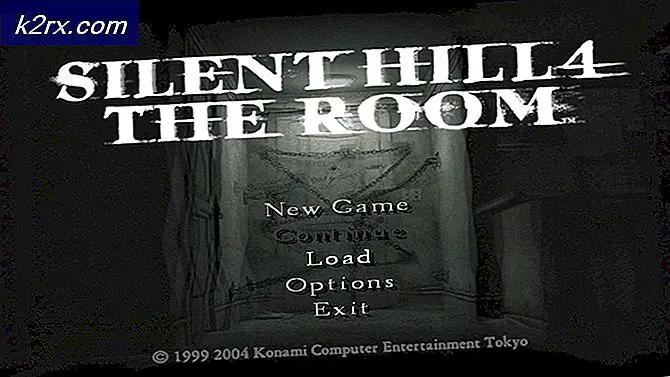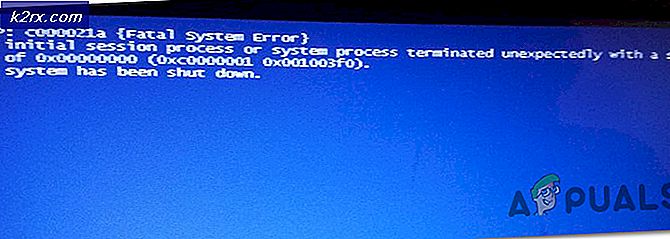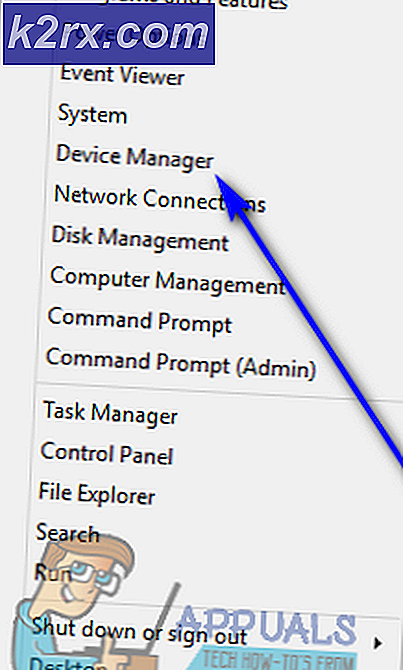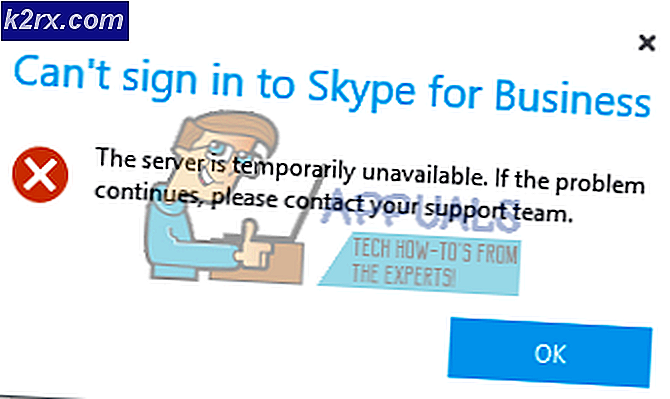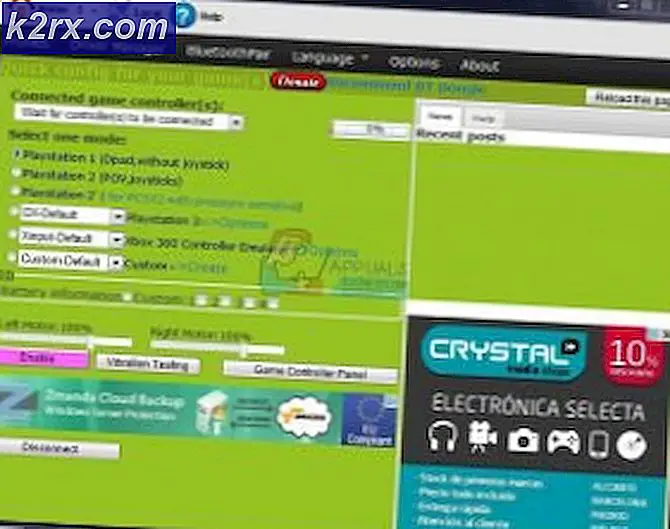UPDATE: (Anwendungsname) .exe - Bad Image ist entweder nicht für die Ausführung unter Windows vorgesehen oder enthält einen Fehler
Fehler bei fehlerhaften Bildern ist ein Fehler, der auftritt, wenn Windows die Programme nicht ausführen kann, die Sie hauptsächlich ausführen, weil die Dateien und Bibliotheken, die zum Ausführen des Programms benötigt werden, aufgrund eines Updates beschädigt sind.
Jede Version des Windows-Betriebssystems, die mit Windows 8 beginnt, ist so konfiguriert, dass von Zeit zu Zeit automatisch nach verfügbaren Updates gesucht, diese heruntergeladen und installiert werden. Manchmal kann das Installieren bestimmter Windows-Updates zu verschiedenen Arten von Problemen führen. Eines dieser Probleme ist die Fehlermeldung (Name der Anwendung) .exe - Fehlerhafte Image-Fehlermeldung, die nach dem Herunterladen und Installieren eines fehlerhaften Updates für Windows oder dem Aktualisieren eines Windows-Computers auf eine Iteration von Windows 8/10 mit dem Defekt sehr häufig auftritt Update vorinstalliert. Die gesamte Fehlermeldung lautet beispielsweise:
Beispiel.exe - Schlechtes Bild
C: \ Windows \ AppPatch \ example.dll ist entweder nicht für die Ausführung unter Windows vorgesehen oder enthält einen Fehler. Versuchen Sie, das Programm erneut auf dem ursprünglichen Installationsmedium zu installieren, oder wenden Sie sich an den Systemadministrator oder den Softwarehersteller, um Unterstützung zu erhalten. Fehlerstatus 0xc000012f
Benutzer, die von diesem Problem betroffen sind, sehen eine recht große Anzahl dieser Fehlermeldungen 0xc000012f in einem ziemlich kleinen Zeitfenster, und eine Reihe von Anwendungen auf Ihrem Computer funktioniert nicht, zusammen mit der ständigen Kündigung jeder dieser Nachrichten, kann sei ganz schön pikant. Viele glauben, dass die einzige Möglichkeit, dieses Problem zu beheben, darin besteht, den gesamten Windows-Computer zu einem früheren Zeitpunkt wiederherzustellen, an dem das fehlerhafte Update nicht installiert wurde. Dies ist jedoch nicht ganz richtig, da dieses Problem auch durch einfaches Deinstallieren des defekten Updates behoben werden kann. Um dieses Problem zu lösen, müssen Sie:
Klicken Sie mit der rechten Maustaste auf die Schaltfläche Start Menu, um das Win X Menu zu starten.
Klicken Sie auf Systemsteuerung .
Klicken Sie in der Systemsteuerung in der Kategorieansicht auf Programme .
PRO TIPP: Wenn das Problem bei Ihrem Computer oder Laptop / Notebook auftritt, sollten Sie versuchen, die Reimage Plus Software zu verwenden, die die Repositories durchsuchen und beschädigte und fehlende Dateien ersetzen kann. Dies funktioniert in den meisten Fällen, in denen das Problem aufgrund einer Systembeschädigung auftritt. Sie können Reimage Plus herunterladen, indem Sie hier klickenKlicken Sie auf Programme und Funktionen .
Klicken Sie im linken Bereich auf Installierte Updates anzeigen.
Im rechten Bereich sehen Sie nun eine Liste aller Windows Updates, die auf Ihrem Computer installiert wurden.
Klicken Sie mit der rechten Maustaste auf das kumulative Sicherheitsupdate für IE 10 für Windows 8 x64-Systeme (KB2879017), und klicken Sie auf Deinstallieren
Hinweis: Wenn Sie feststellen, dass kein solches Update auf Ihrem Computer installiert wurde, suchen Sie das kumulative Sicherheitsupdate für IE 10 für Windows 8 x64-Systeme (KB2936068) und klicken Sie mit der rechten Maustaste darauf, und klicken Sie dann auf Deinstallieren .
Sie müssen nicht unbedingt die oben genannten Updates installiert haben. Wenn dies der Fall ist, sortieren Sie die Updates nach dem installierten Datum und suchen Sie nach installierten Sicherheitsupdates und deinstallieren Sie sie.
Führen Sie den Assistenten zum Aktualisieren der Deinstallation aus, und starten Sie den Computer neu, nachdem das Update deinstalliert wurde.
Sobald Ihr Computer hochgefahren ist, werden Sie sehen, dass diese lästigen Fehler 0xc000012f Fehlermeldungen nicht mehr alle paar Minuten auf Ihrem Bildschirm erscheinen.
Wenn Sie das fehlerhafte Update nur deinstallieren, wird es von Windows einfach neu installiert, wenn es das nächste Mal nach verfügbaren Updates sucht und sie installiert. Um sicherzustellen, dass das fehlerhafte Update später nicht erneut installiert wird, starten Sie einfach Windows Update, klicken auf Nach Updates suchen, warten auf Windows Update, um eine Liste aller verfügbaren Updates für Ihr System anzuzeigen, durchsuchen Sie die Liste nach dem defekten Klicken Sie mit der rechten Maustaste auf das fehlerhafte Update und klicken Sie auf Update ausblenden . Dadurch wird sichergestellt, dass das fehlerhafte Update nicht erneut installiert wird, sobald Windows Update nach Updates für Ihr System sucht und diese installiert. Wenn Sie Windows 10 verwenden, lesen Sie diese ( Anleitung ), um Updates zu deaktivieren und auszublenden.
Wenn die obige Methode für Sie nicht funktioniert, dann mache ich eine Systemwiederherstellung siehe Schritte ( hier ).
PRO TIPP: Wenn das Problem bei Ihrem Computer oder Laptop / Notebook auftritt, sollten Sie versuchen, die Reimage Plus Software zu verwenden, die die Repositories durchsuchen und beschädigte und fehlende Dateien ersetzen kann. Dies funktioniert in den meisten Fällen, in denen das Problem aufgrund einer Systembeschädigung auftritt. Sie können Reimage Plus herunterladen, indem Sie hier klicken